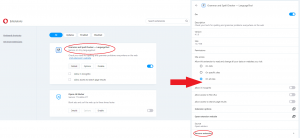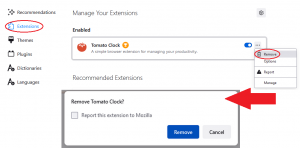Las extensiones del navegador[efn_note]Extensión de navegador: https://es.wikipedia.org/wiki/Extensi%C3%B3n_de_navegador[/efn_note] se crearon con fines 100% benévolos. Es como un modificador para su navegador web, que le permite personalizar su navegador y agregar muchas cosas útiles. Sin embargo, los usuarios sin escrúpulos que quieren ganar dinero de alguna manera encontraron la manera de obtener dinero de usted con algo tan pacífico como las extensiones de navegador.
¿Cómo pueden ser maliciosas las extensiones del navegador?
Al igual que cualquier programa de computadora, las extensiones del navegador ejecutan su código en el entorno para el que fueron creadas. La única diferencia entre ellos y los programas de “tamaño completo” es que las extensiones se ejecutan solo en el navegador web y no pueden escapar de este “sandbox” y actuar en el sistema operativo exacto. Por lo tanto, si los programas normales pueden contener código malicioso (y, por lo tanto, pueden denominarse “malware“), también pueden hacerlo las extensiones del navegador.
Los delincuentes que difunden las extensiones de navegador maliciosas generalmente inyectan adware o código secuestrador de navegador en él. Independientemente del hecho de que se ejecute en la zona de pruebas del navegador web, puede dañar su experiencia, ya que los tipos de malware mencionados están dirigidos exactamente a los navegadores. Por supuesto, el software publicitario adecuado también cambia las configuraciones de red y el Programador de tareas, pero aún verá toneladas de anuncios que a menudo tienen contenido malicioso.
Lo que fácil viene, fácil se va
Las extensiones de navegador maliciosas son extremadamente fáciles de obtener y también fáciles de eliminar. Algunos de ellos pueden intentar evitar la eliminación, bloqueando la ventana de configuración, por ejemplo, pero no podrán resistir el software anti-malware. Le mostraré cómo deshacerse de las extensiones de navegador no deseadas y maliciosas, tanto manualmente como con la ayuda de un software anti-malware. Para olvidarse por completo de la presencia de complementos no deseados, no solo debe eliminarlo, sino también restablecer la configuración de su navegador.
Primero, veamos la forma más corta de abordar el problema. Como he mencionado, la mejor forma de hacerlo de forma rápida y eficaz es utilizar un software anti-malware. ¿Pero cual? Microsoft Defender[efn_note]Microsoft Defender: https://es.wikipedia.org/wiki/Microsoft_Defender[/efn_note], que parece una buena solución (siempre a mano, con bases de datos de detección perfectas) es capaz de eliminar el virus, pero carece de la función de reinicio del navegador. De hecho, solo puede restablecer Edge, que no es tan popular como Chrome, Opera o Firefox. Otro problema del Defender es el alto consumo de recursos: puede “comer” hasta 2-2.5GB de RAM y 60-70% de la potencia de la CPU mientras se ejecuta en segundo plano. Los usuarios débiles de PC lo desactivan con bastante frecuencia, porque tener solo el 50% de la capacidad de su PC debido a que el antivirus se ejecuta en segundo plano no es deseable.
Por eso recomiendo GridinSoft Anti-Malware, la herramienta más eficaz para este propósito. Sus bases de datos se actualizan cada hora y no consume casi nada mientras se ejecuta en modo silencioso. Además, tiene las facilidades para restablecer todos los navegadores que tiene en su PC con solo varios clics.
Eliminar el complemento del navegador no deseado con GridinSoft Anti-Malware
- Descargue e instale GridinSoft Anti-Malware. Después de la instalación, se le ofrecerá realizar el escaneo estándar. Aprueba esta acción.

- El análisis estándar comprueba el disco lógico donde se almacenan los archivos del sistema, junto con los archivos de los programas que ya ha instalado. La exploración dura hasta 6 minutos.

- Cuando finaliza el análisis, puede elegir la acción para cada virus detectado. Presione “Aplicar” para finalizar la eliminación de malware.

Ahora, cuando la computadora esté libre de virus, podemos proceder al reinicio del navegador. Puede realizar este paso manualmente, así como con el uso de GridinSoft Anti-Malware.
Restablecimiento de los navegadores con GridinSoft Anti-Malware
Para restablecer la configuración de su navegador, debe utilizar la opción Restablecer configuración del navegador. Esta acción no puede ser contrarrestada por ningún virus, por lo que seguramente verá el resultado. Esta acción se puede encontrar en la pestaña Herramientas.
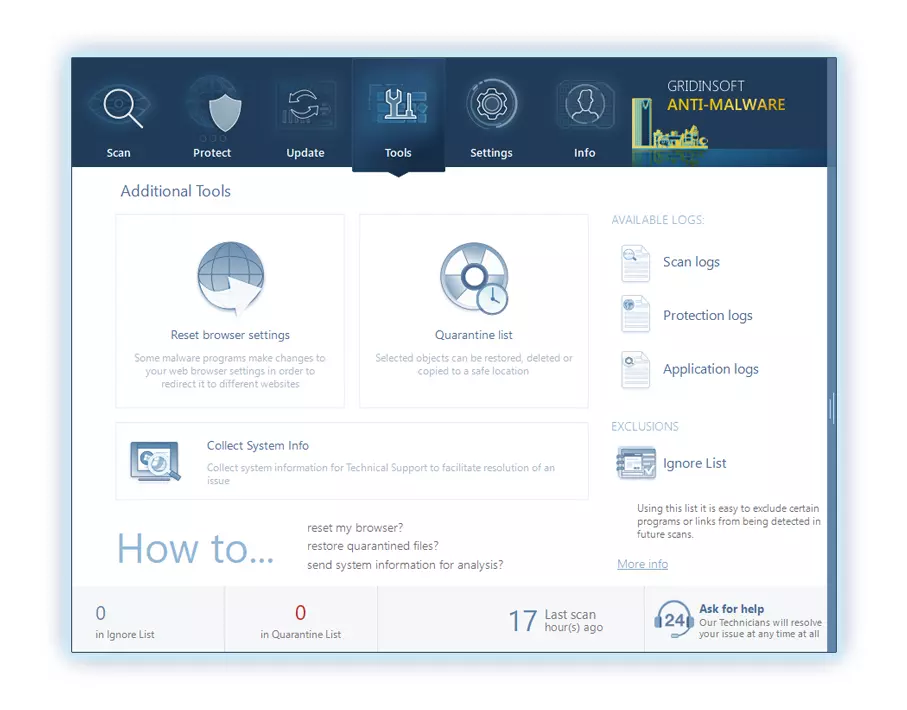
Después de presionar el botón Restablecer configuración del navegador, se mostrará el menú, donde puede especificar qué configuración se revertirá a la original.
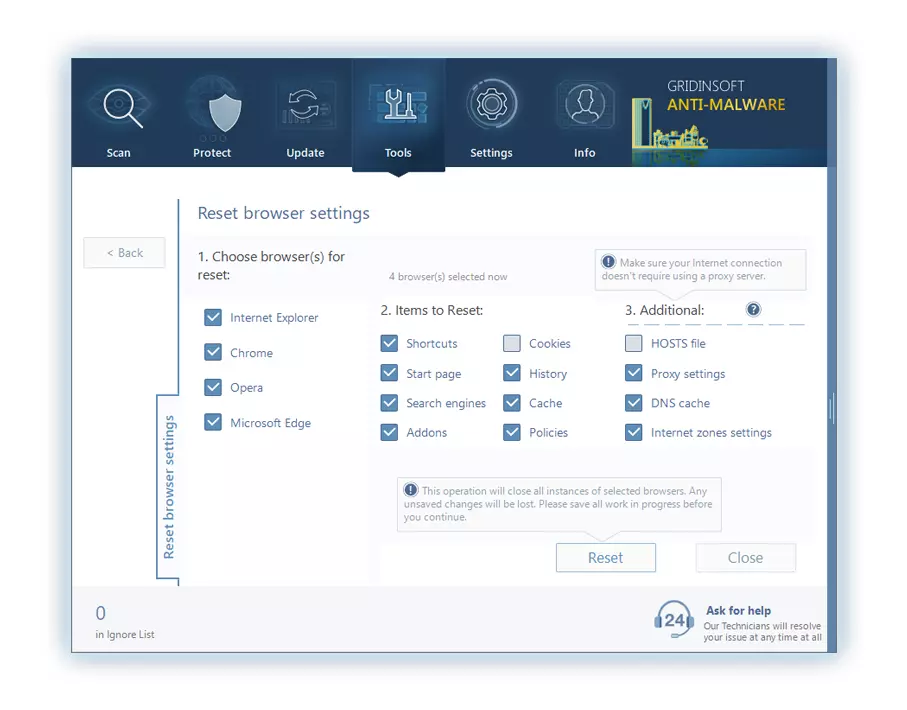
Eliminar los complementos no deseados manualmente
Ahora, veamos el camino más largo. Cada navegador tiene su propio panel de administración de complementos y debe reiniciarse a su manera.
Elimine los complementos no deseados de Google Chrome:
Haga clic en el botón Personalizar y controlar (tres puntos en la esquina superior izquierda). Coloca el cursor sobre “Más herramientas” y elige la opción “Extensiones” en el submenú que aparece:
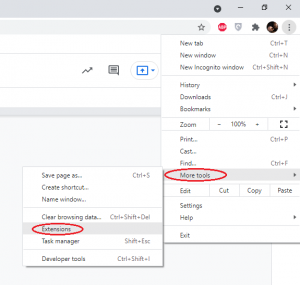
Se abrirán las ventanas de administración de extensiones. Elija el complemento que desea eliminar y presione el botón “Eliminar”. Apruebe la eliminación en la ventana emergente que aparece.
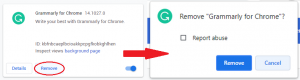
Preste atención a esta guía: Chrome se inicia automáticamente. Guía para arreglar
Para hacerlo en Opera, realice los siguientes pasos:
En Opera, haz clic en el botón “O” estilizado en la esquina superior izquierda, coloca el cursor sobre el botón “Extensiones” y elige “Extensiones” en el submenú:
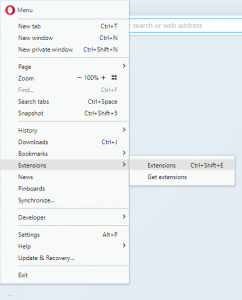
Verá la pantalla de administración de extensiones. En él, elija el complemento no deseado, haga clic en su nombre y elija la opción “Eliminar extensión” en la parte inferior de la pantalla.
Para limpiar Firefox, realice estas acciones:
Haga clic en el icono Abrir menú (tres franjas en la esquina superior derecha). Elija allí complementos y temas:
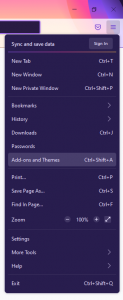
Verá el panel de personalización. En él, elija la pestaña Extensiones, donde puede ver la lista de extensiones instaladas. Haga clic en tres puntos en la parte derecha de la extensión elegida y presione “Eliminar” en el menú contextual que aparece. Apruebe la eliminación en la ventana emergente.
Para limpiar Microsoft Edge de los complementos maliciosos, siga estos pasos:
Presiona el ícono de las tres franjas en la esquina superior derecha. En la lista que aparece, haga clic en el botón Extensiones:
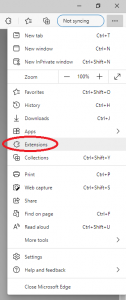
Después de eso, será transferido a la ventana de administración de extensiones. En él, presione el botón “Eliminar” debajo del nombre de la extensión que le causa problemas. Apruebe la eliminación en la ventana emergente.
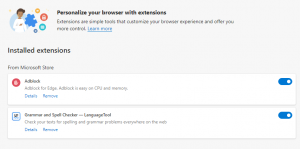
Restablecer la configuración del navegador a la predeterminada
Método manual de reinicio del navegador
Para restablecer Edge, siga los siguientes pasos:
- Abra la pestaña “Configuración y más” en la esquina superior derecha, luego busque aquí el botón “Configuración”. En el menú que aparece, elija la opción “Restablecer configuración”:

- Después de elegir la opción Restablecer configuración, verá el siguiente menú, que indica la configuración que se revertirá a la original:

Considere leer: Trabajar con el Explorador de archivos en Windows 10.
Para Mozilla Firefox, realice las siguientes acciones:
- Abra la pestaña Menú (tres franjas en la esquina superior derecha) y haga clic en el botón “Ayuda”. En el menú que aparece, elija “información de solución de problemas”:

- En la siguiente pantalla, busque la opción “Actualizar Firefox”:

- Después de elegir esta opción, verá el siguiente mensaje:

Si usa Google Chrome
- Abra la pestaña Configuración, busque el botón “Avanzado”. En la pestaña extendida, elija el botón “Restablecer y limpiar”:

- En la lista que aparece, haga clic en “Restaurar la configuración a sus valores predeterminados originales”:

- Finalmente, verá la ventana, donde puede ver todas las configuraciones que se restablecerán a las predeterminadas :

Opera se puede restablecer de la siguiente manera
- Abra el menú Configuración presionando el ícono de ajustes en la barra de herramientas (lado izquierdo de la ventana del navegador), luego haga clic en la opción “Avanzado” y elija el botón “Navegador” en la lista desplegable. Desplácese hacia abajo, hasta la parte inferior del menú de configuración. Busque la opción “Restaurar la configuración a sus valores predeterminados originales”:

- Después de hacer clic en el botón “Restaurar configuración …”, verá la ventana, donde se muestran todas las configuraciones, que se restablecerán:

Considere leer: Guía para reducir la carga elevada de la CPU.
User Review
( votes)